win8 ghost系统下载安装到电脑的方法
前些天有用户在系统粉上选择了win8 ghost系统下载后,在安装上有一些困惑,不知道怎把win8 ghost系统下载安装到电脑上。以下是常见的三种安装系统的方法,大家可以参考看看win8 ghost系统下载安装到电脑的方法。
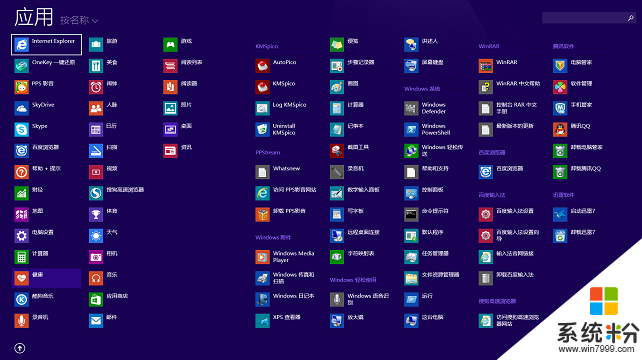
win8 ghost系统下载安装到电脑的方法一:硬盘装系统
一、系统下载完成之后,右键单击ISO镜像,弹出菜单选择解压文件;
二、解压完成,文件夹内容如下,双击打开autorun.exe文件或直接打开名为”安装系统”的程序:
三、弹出的“AUTORUN.EXE”运行界面中选择“安装GHOST系统到C盘”;
四、进入系统安装界面,如下图点选相应选项,点确认即可
选择完成,点击确定,然后选择自动重启,即可进入自动装机状态,时间约持续5~10分钟;
注意事项:1、如果自动装机完成后没有直接进入桌面,而出现了黑屏状态,毋须担心,不是系统问题,直接手动重启电脑,重启完成即可正常使用。
2、解压时请直接进行解压,不可系统存放路径不可存有中文字符,否则将无法正常安装。
3、请将解压出的gho文件放到除C盘外的分区,否则将无法正常安装;点击确定后会重新启动自动化安装,一般安装时间在5-10分钟!
win8 ghost系统下载安装到电脑的方法一:U盘装系统
U盘装系统是目前最常用的系统安装方式。特别适合于未安装光驱的台式机或超薄笔记本电脑上。小编为了给这类无光驱用户提供最大的便利,将在本文中为大家讲解最详细的U盘装系统教程。
您需要准备一个空的U盘(注意U盘中的重要数据请及时的备份出来,最好提前格式化U盘,U盘容量不小于4G)
第一步:1、下载U教授U盘制作软件到你的电脑中;
2、下载GHOST系统到你的电脑中;
第二步:首先插入U盘,右键点击U盘,弹出菜单选择快速格式化(切记U盘中重要文件事先要备份出来,以防丢失),然后启动U教授软件,界面如下图,点击界面最下方的“一键制作U盘启动”按钮,进入自动制作U盘启动盘;
稍等片刻会跳出制作成功提示框,显示“是否进行模拟器测试”,根据需要进行选择,通常直接点“否”即可,如图所示:
第三步:右键单击已下载下来的GHOST系统的ISO镜像,解压到新建文件夹中,然后找到文件夹中的后缀名为.gho的文件,拷贝到U盘中即可(也可以拷贝到U盘GHO文件夹下),如图所示:
拷贝完成后,U盘制作完成,可以直接利用U盘进行装机。然后根据下列步骤进行U盘装机。
第四步:进入BIOS,设置U盘为第一启动项。
第五步:用U盘启动快速安装系统 (第一种方法)进PE用智能装机工具安装。
win8 ghost系统下载安装到电脑的方法一:光盘安装
1、因为是正式版建议有条件的朋友可以刻录收藏并使用光盘安装的方法安装程序,言归正传首先我们在官网下载win8.1的iso镜像。
2、打开刻录软件在选择刻录iso镜像点击确定,如图。
3、选择之前我们下载好的iso镜像,4G以上的内存简易使用64位的win8.1系统,选择8X速度。
4、最后刻录好光盘备用,如图。
5、开机放入光盘后选择boot快捷键一般是F12进入快捷选择,选择CD-ROM启动电脑(老的电脑可以使用bios选择第一启动位光驱即可),这样我们就能直接进入安装界面了。
以上就是win8 ghost系统下载安装到电脑的方法,有不清楚怎么安装的用户,可以参照上述的方法来解决。更多关于w8系统重装教程欢迎上系统粉查看。